Deaktivieren Sie den InPrivate-Browsermodus in Microsoft Edge unter Windows 10
Aktualisiert Marsch 2023: Erhalten Sie keine Fehlermeldungen mehr und verlangsamen Sie Ihr System mit unserem Optimierungstool. Holen Sie es sich jetzt unter - > diesem Link
- Downloaden und installieren Sie das Reparaturtool hier.
- Lassen Sie Ihren Computer scannen.
- Das Tool wird dann deinen Computer reparieren.
Der InPrivate-Browsermodus ist eine praktische Funktion in Microsoft Edge, mit der Sie im Internet surfen können, ohne den Browserverlauf, Cookies und andere Browserdaten auf dem PC zu hinterlassen.
Der InPrivate-Modus ist nützlich, wenn Sie auf dem PC einer anderen Person im Internet surfen oder eine andere Person Ihren PC zum Surfen im Internet verwenden lässt.
Obwohl der InPrivate-Modus sehr hilfreich ist, möchten Sie möglicherweise die Funktion auf Ihrem PC deaktivieren, um Benutzer daran zu hindern, sie zu verwenden, oder um Benutzer zu zwingen, den normalen Browsermodus zu verwenden. Wenn Sie beispielsweise Ihren Kindern erlauben, Ihren PC zu verwenden, können Sie sie davon abhalten, unangemessene Websites für ihr Alter zu besuchen, indem Sie sie dazu zwingen, den normalen Modus zu verwenden, in dem der gesamte Browserverlauf gespeichert wird.
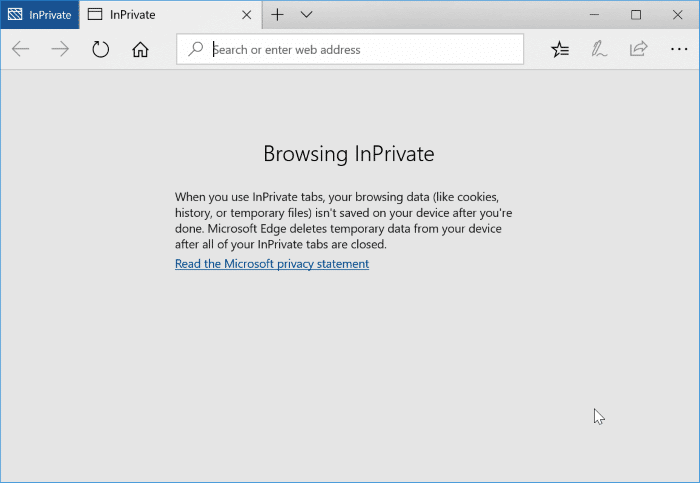
Wichtige Hinweise:
Mit diesem Tool können Sie PC-Problemen vorbeugen und sich beispielsweise vor Dateiverlust und Malware schützen. Außerdem ist es eine großartige Möglichkeit, Ihren Computer für maximale Leistung zu optimieren. Das Programm behebt häufige Fehler, die auf Windows-Systemen auftreten können, mit Leichtigkeit - Sie brauchen keine stundenlange Fehlersuche, wenn Sie die perfekte Lösung zur Hand haben:
- Schritt 1: Laden Sie das PC Repair & Optimizer Tool herunter (Windows 11, 10, 8, 7, XP, Vista - Microsoft Gold-zertifiziert).
- Schritt 2: Klicken Sie auf "Scan starten", um Probleme in der Windows-Registrierung zu finden, die zu PC-Problemen führen könnten.
- Schritt 3: Klicken Sie auf "Alles reparieren", um alle Probleme zu beheben.
Glücklicherweise gibt es in Windows 10 eine Möglichkeit, den InPrivate-Browsermodus zu deaktivieren. Führen Sie die folgenden Anweisungen aus, um den InPrivate-Browsermodus im Edge-Browser unter Windows 10 zu deaktivieren.
Wenn der InPrivate-Modus deaktiviert ist, gibt es keine Optionen zum Starten des InPrivate-Modus.
Methode 1 von 2
Deaktivieren Sie den InPrivate-Modus über Gruppenrichtlinien
Diese Methode gilt nur für Windows 10 Pro und Enterprise Editionen. Wenn Sie sich in der Home Edition befinden, lesen Sie bitte die Anweisungen in Methode 2.
Schritt 1: Geben Sie Gpedit.msc in das Suchfeld Start / Taskleiste ein und drücken Sie die Eingabetaste, um den lokalen Gruppenrichtlinien-Editor zu öffnen.
Schritt 2: Navigieren Sie zum folgenden Ordner:
Computerkonfiguration \u0026 gt; Administrative Vorlagen \u0026 gt; Windows-Komponenten \u0026 gt; Microsoft Edge
Schritt 3: Suchen Sie auf der rechten Seite nach der Richtlinie InPrivate-Browsing zulassen . Doppelklicken Sie auf InPrivate-Browsing-Richtlinie erlauben, ihre Eigenschaften zu öffnen.
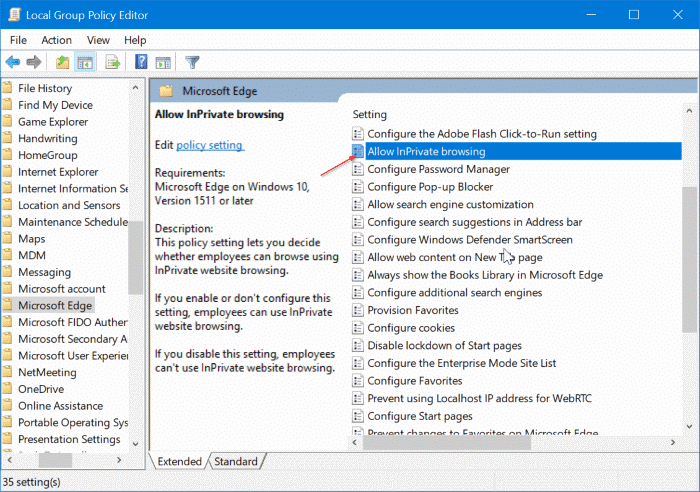
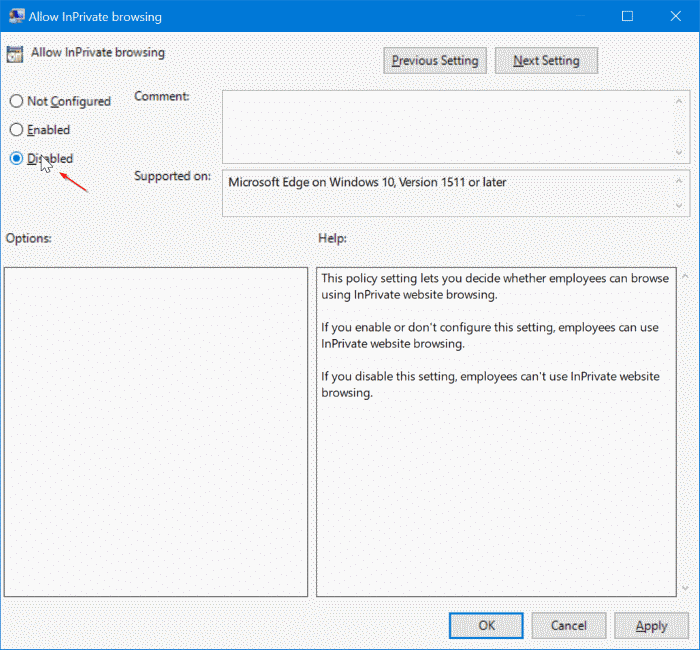
Wählen Sie die Option Deaktiviert . Klicken Sie auf die Schaltfläche Übernehmen . Das war’s!
Methode 2 von 2
Deaktivieren Sie das InPrivate-Browsing über die Registrierung
Schritt 1: Öffnen Sie den Registrierungseditor, indem Sie Regedit.exe in das Suchfeld Start / Taskleiste eingeben und dann die Eingabetaste drücken. Klicken Sie auf die Schaltfläche Ja, wenn der Bildschirm Benutzerkontensteuerung angezeigt wird.
Schritt 2: Navigieren Sie im Registrierungseditor zum folgenden Schlüssel:
<HKEY_LOCAL_MACHINE\\SOFTWARE\\Policies\\Microsoft
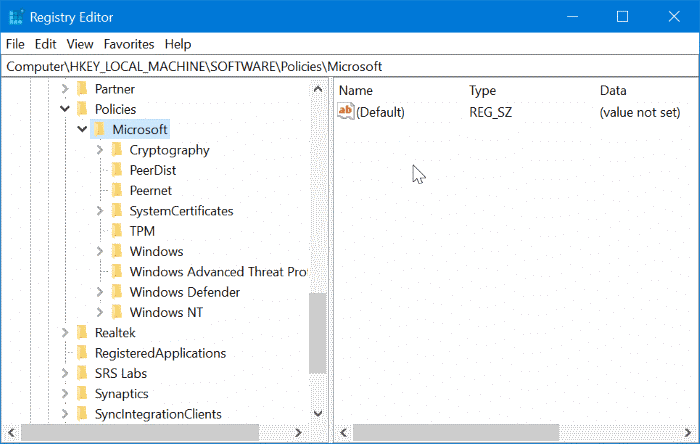
Schritt 3: Klicken Sie mit der rechten Maustaste auf die Microsoft -Taste, klicken Sie auf Neu und dann auf Schlüssel . Nennen Sie den neuen Schlüssel MicrosoftEdge .
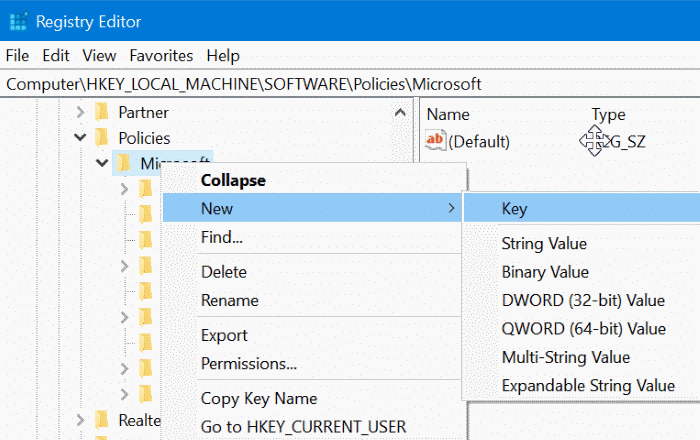
Schritt 4: Sie müssen einen weiteren Unterordner erstellen. Klicken Sie diesmal mit der rechten Maustaste auf die MicrosoftEdge -Taste, klicken Sie auf Neu und dann auf Taste . Nennen Sie es Main .
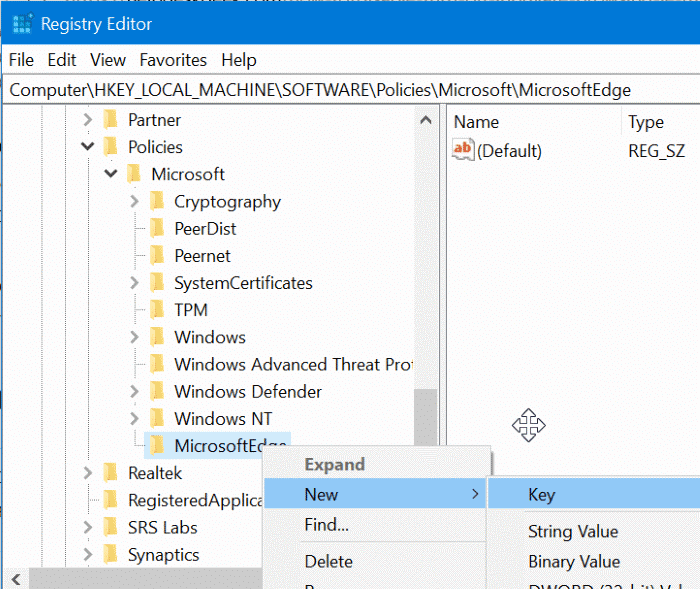
Schritt 5: Wählen Sie die Taste Haupt . Klicken Sie auf der rechten Seite mit der rechten Maustaste auf eine leere Stelle, klicken Sie auf Neu , klicken Sie auf DWORD-Wert (32-Bit) und benennen Sie ihn als AllowInPrivate .
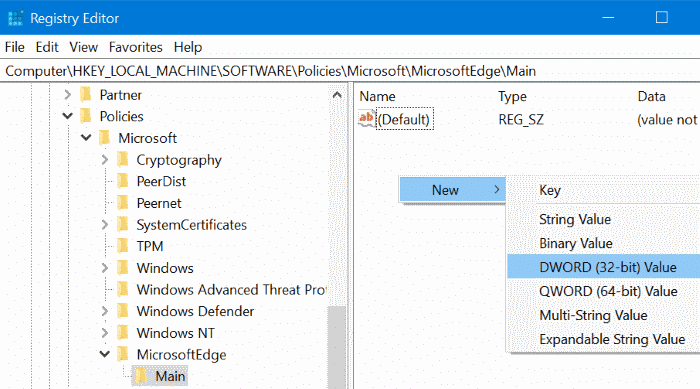
Schritt 6: Doppelklicken Sie abschließend auf AllowInPrivate und stellen Sie sicher, dass die Wertdaten ‚ 0 ”(Null), um den InPrivate-Modus im Edge-Browser zu deaktivieren.
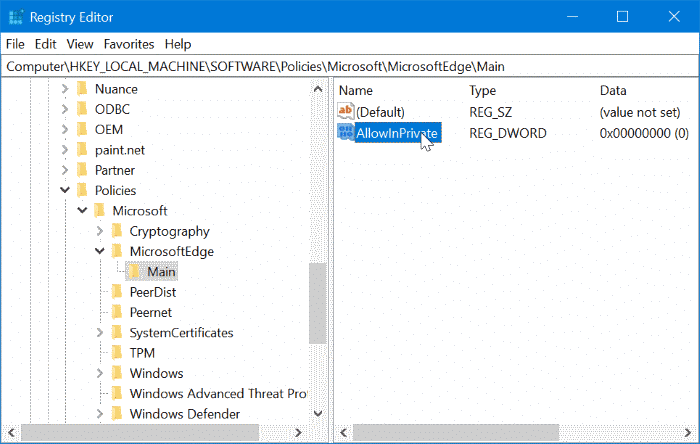
Ich hoffe, Sie finden diesen Artikel hilfreich!

